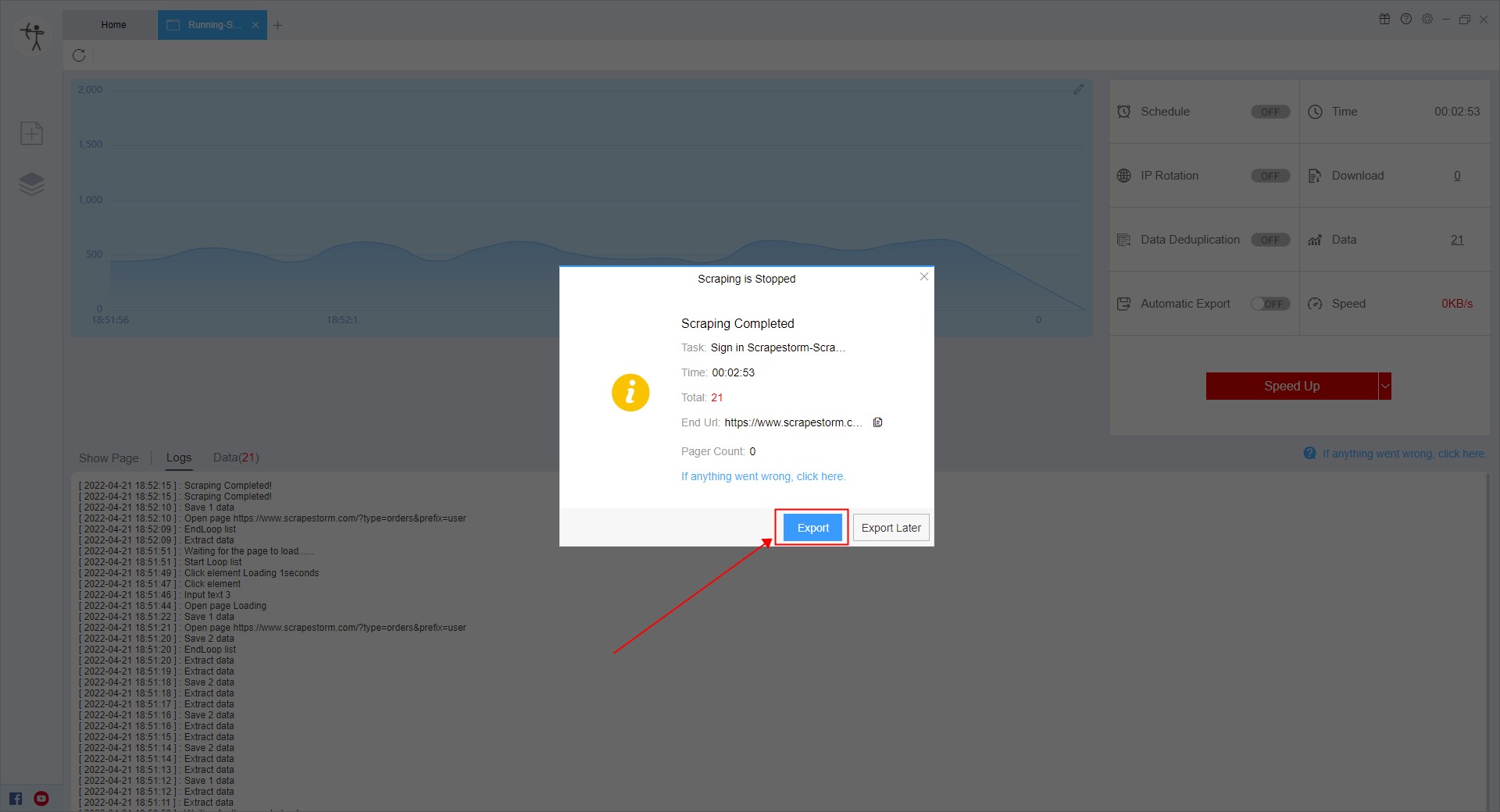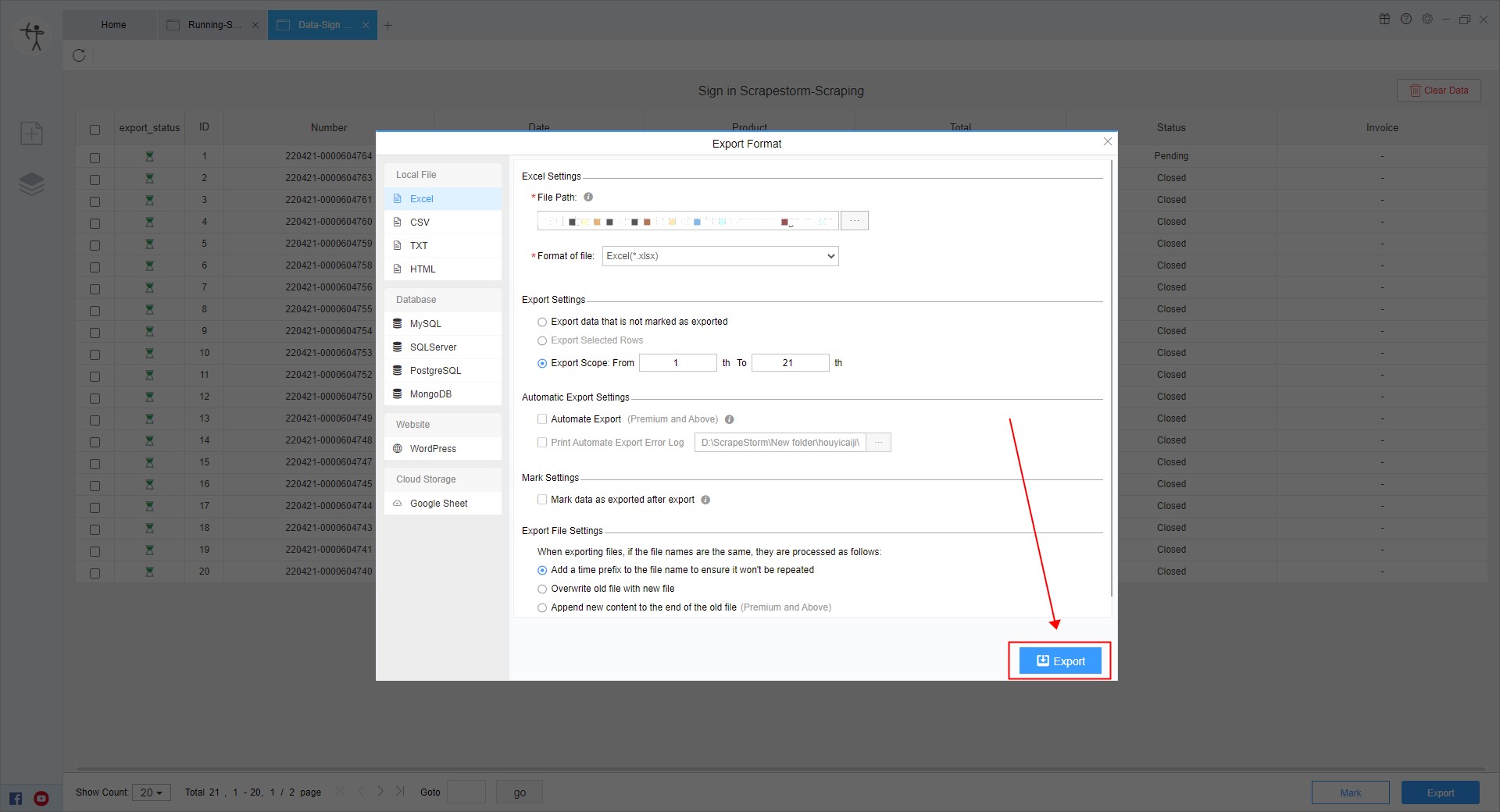【순서도 모드】페이지 번호를 일괄 입력하여 페이지를 넘기는 방법 | 웹 스크래핑 툴 | ScrapeStorm
개요:이 튜토리얼은 순서도 모드에서 페이지 번호를 일괄 입력하여 페이지를 넘기는 방법을 소개합니다. ScrapeStorm무료 다운로드
스크래핑 태스크 설정에서 웹페이지에 페이지 넘김 버튼이 없거나 웹사이트가 다음 페이지 버튼을 클릭하여 페이지를 넘길 수 없는 경우를 종종 볼 수 있습니다. 이때 ScrapeStorm의 순서도 모드를 사용하여 페이지 번호를 일괄 입력하여 페이지를 넘길 수 있습니다.
1.새 태스크만들기
1) URL 복사
참고: 홈페이지가 아닌 검색결과 페이지의 URL을 복사해주세요.
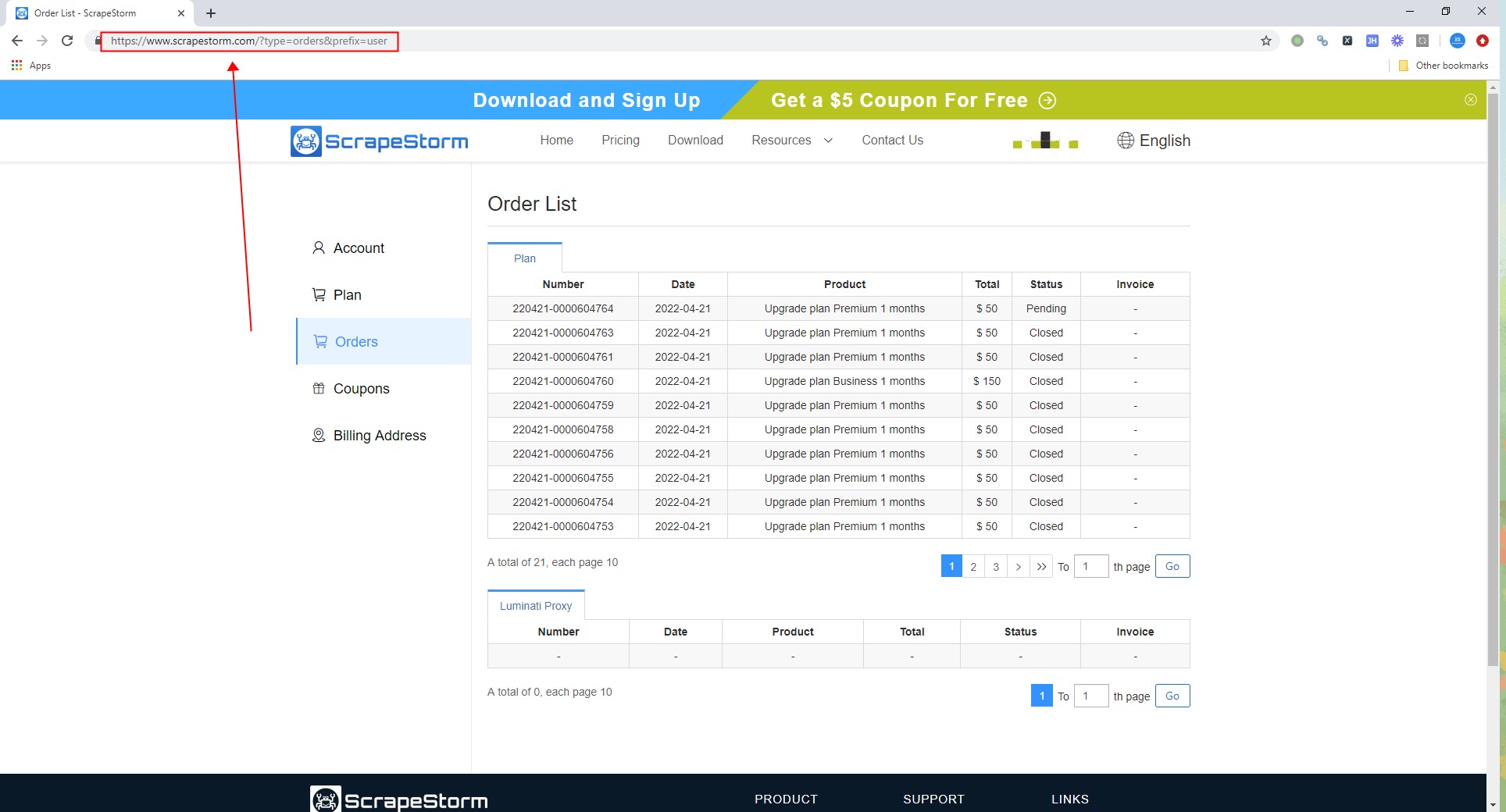
2) 순서도 모드 태스크 만들기
소프트웨어 홈 페이지에서 URL을 입력하거나 태스크를 가져올 수 있습니다.
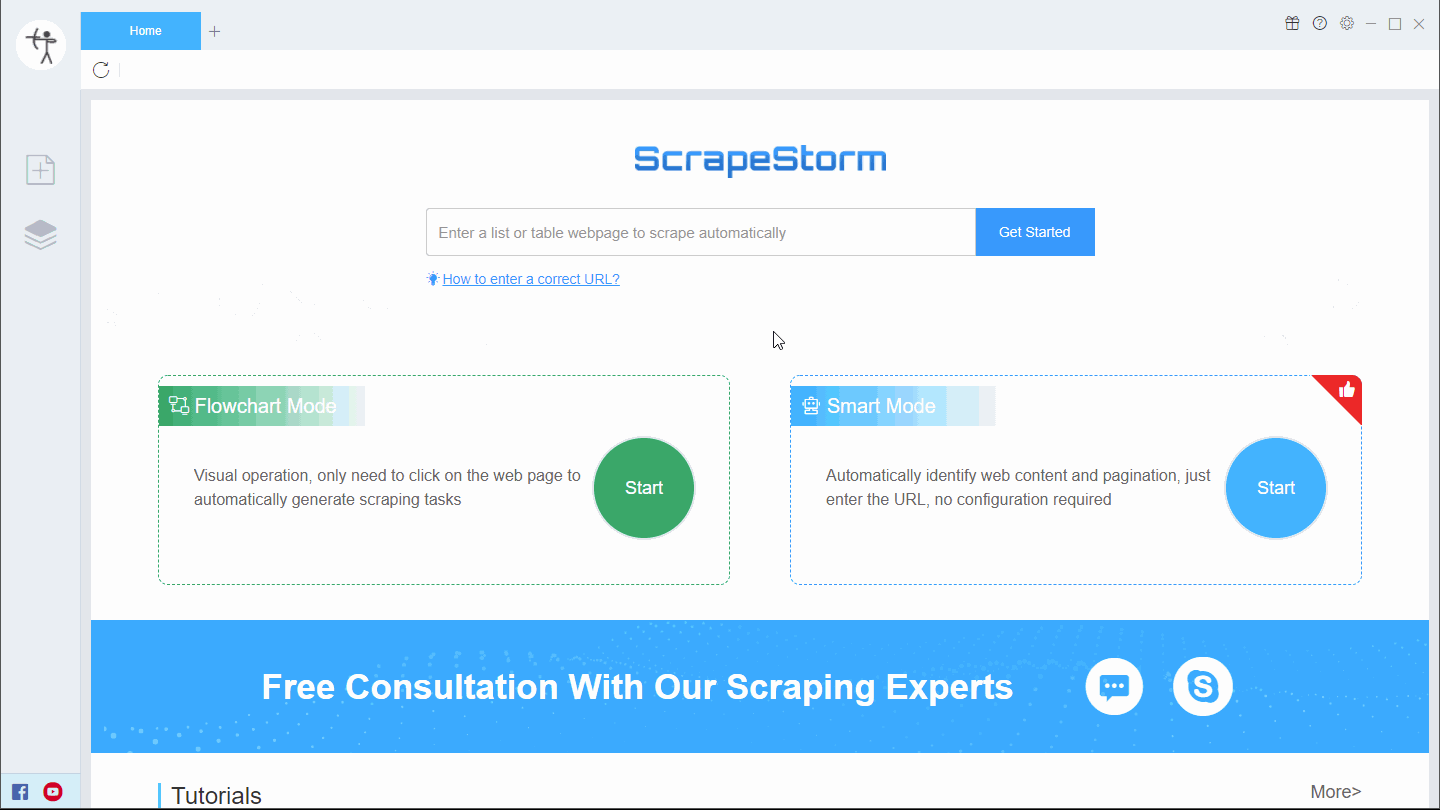
2.작업 구성
1) 배치 입력 페이지 번호로 구성 요소 설정
페이지 번호 입력란을 클릭하고 작업 팁에 페이지 번호를 입력합니다.
참고: 여러 페이지 번호를 입력해야 하므로 작동 팁에서 “텍스트 대량 입력“을 클릭하세요.
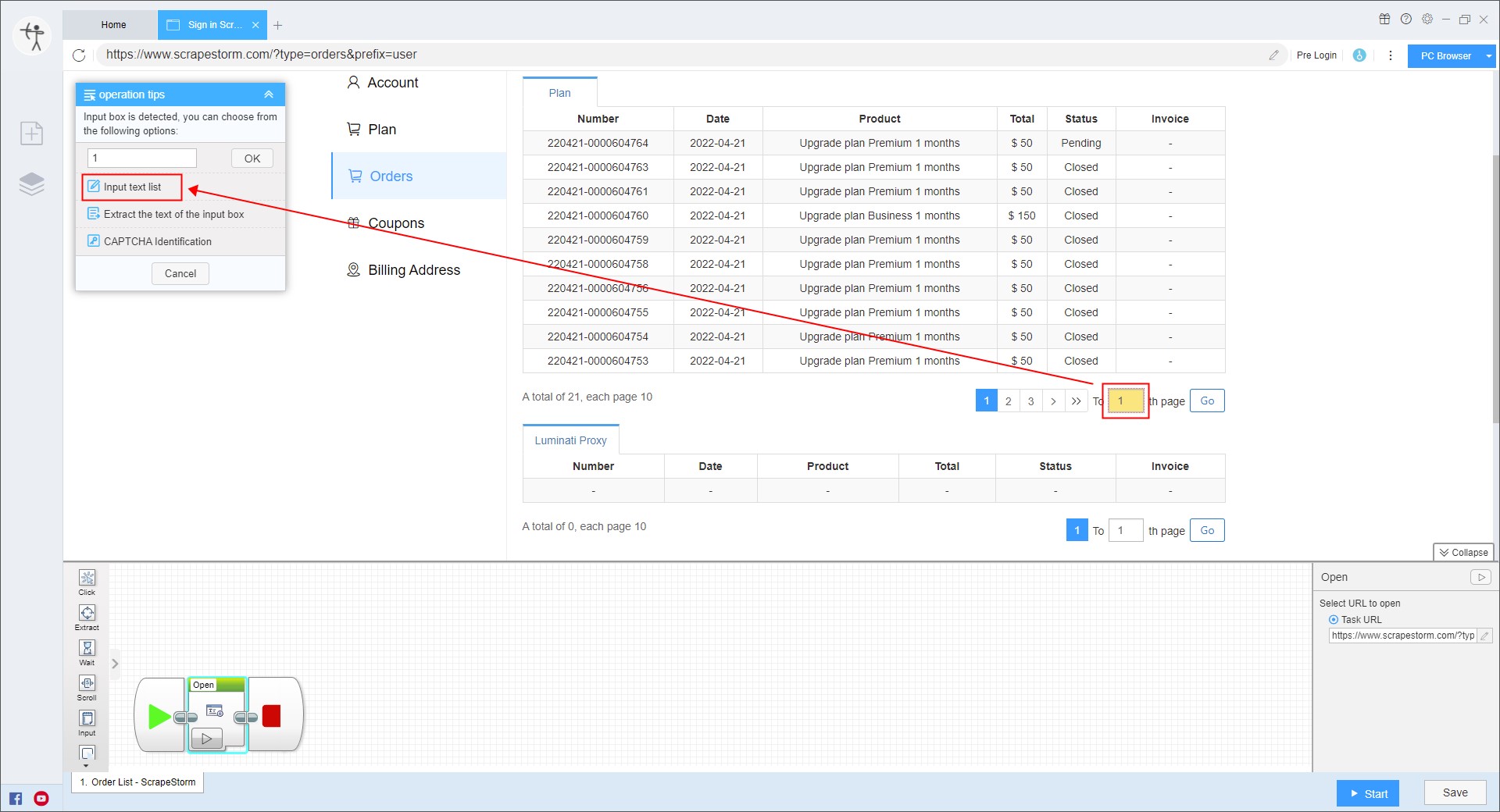
그런 다음 “단일 텍스트 대량 입력”을 선택합니다.
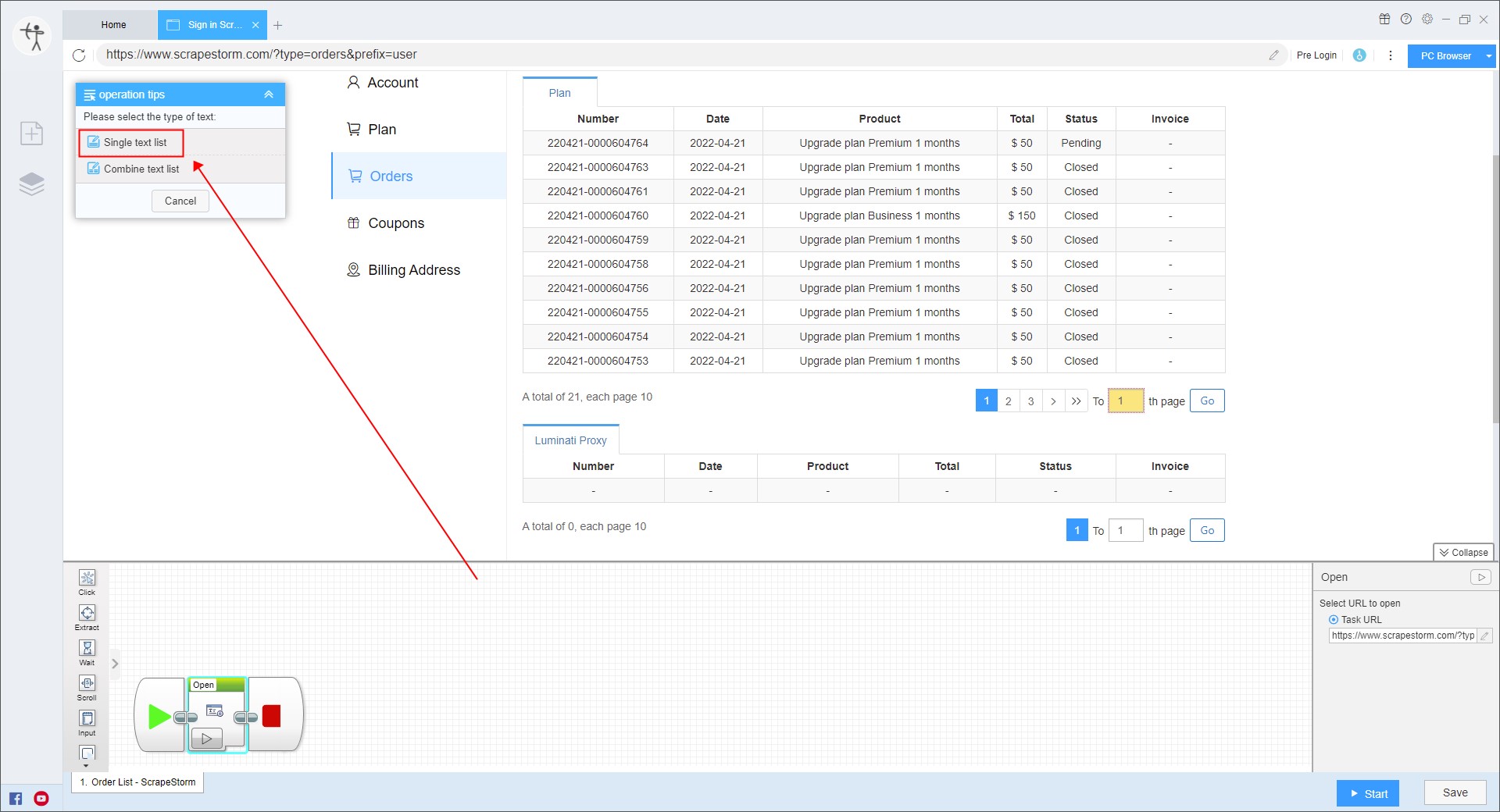
그런 다음 팝업에 설정할 페이지 번호를 입력합니다. 예를 들어 “1”, “2”, “3”.
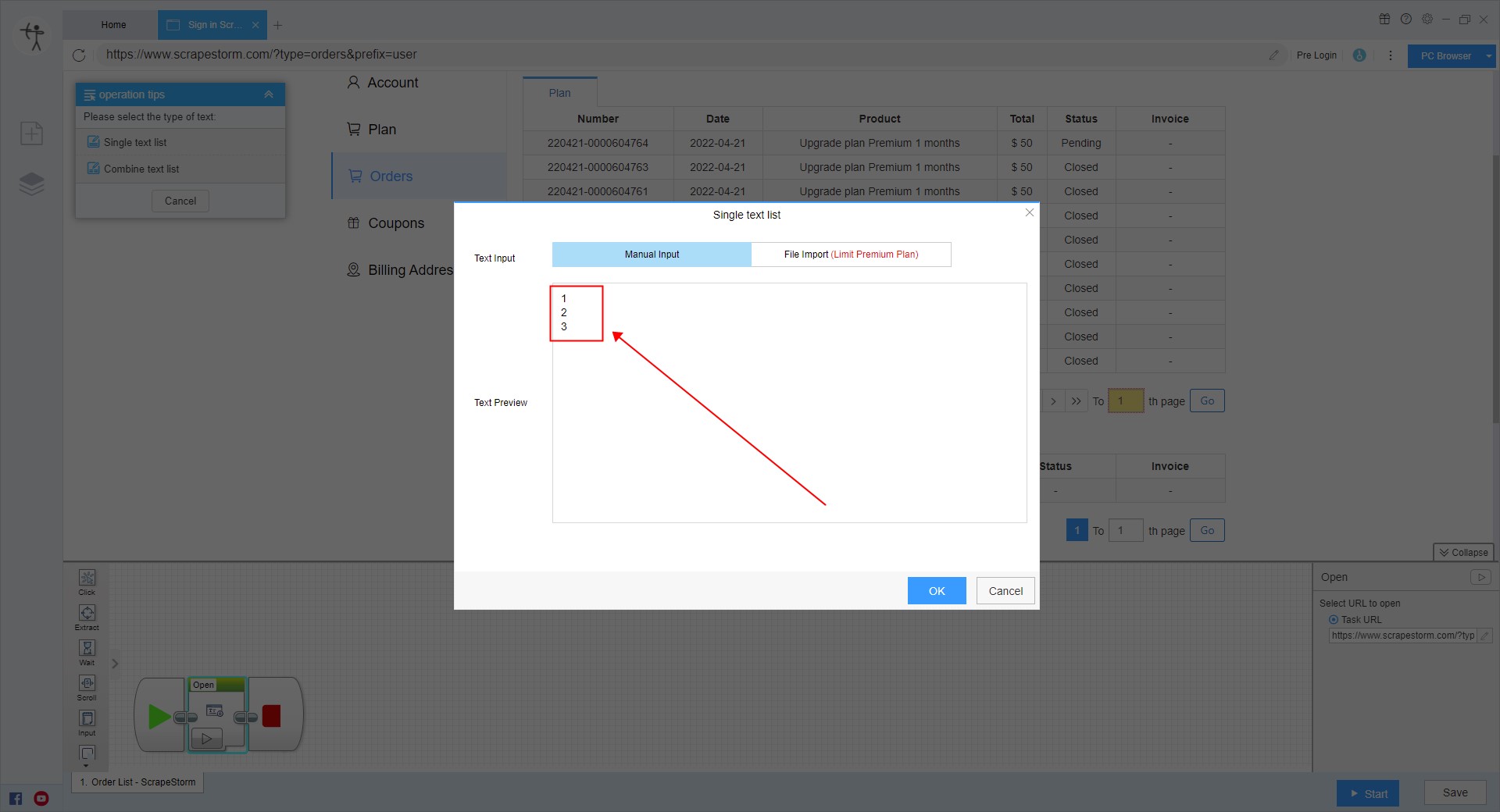
“ok”를 클릭하면 소프트웨어가 페이지 번호를 채우는 루프 구성요소를 자동으로 생성합니다.
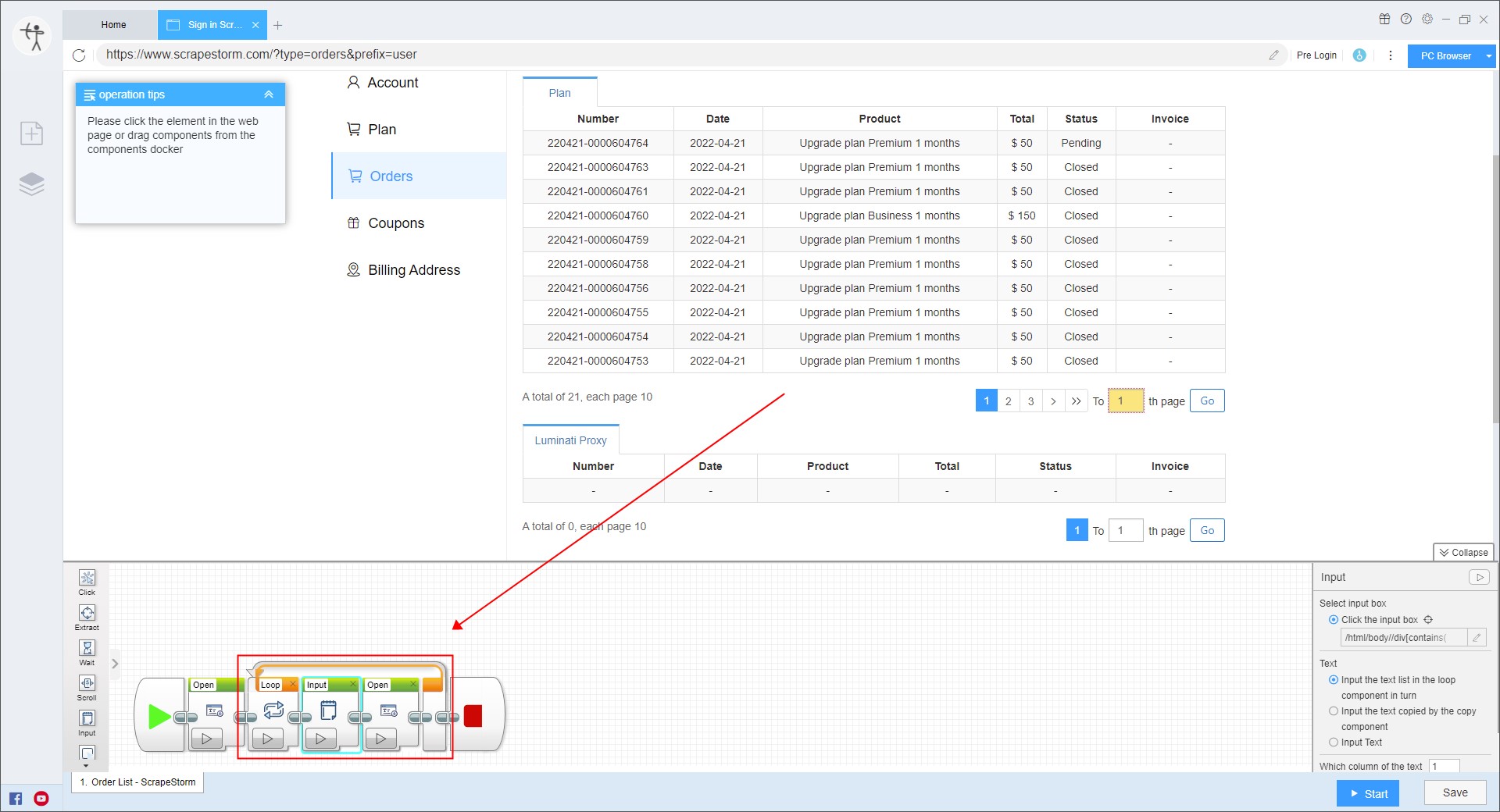
그런 다음 페이지의 “Go” 버튼을 클릭하고 작동 팁에서 “요소를 클릭”를 선택한 후 해당 웹 페이지로 이동하여 클릭 구성요소를 생성합니다.
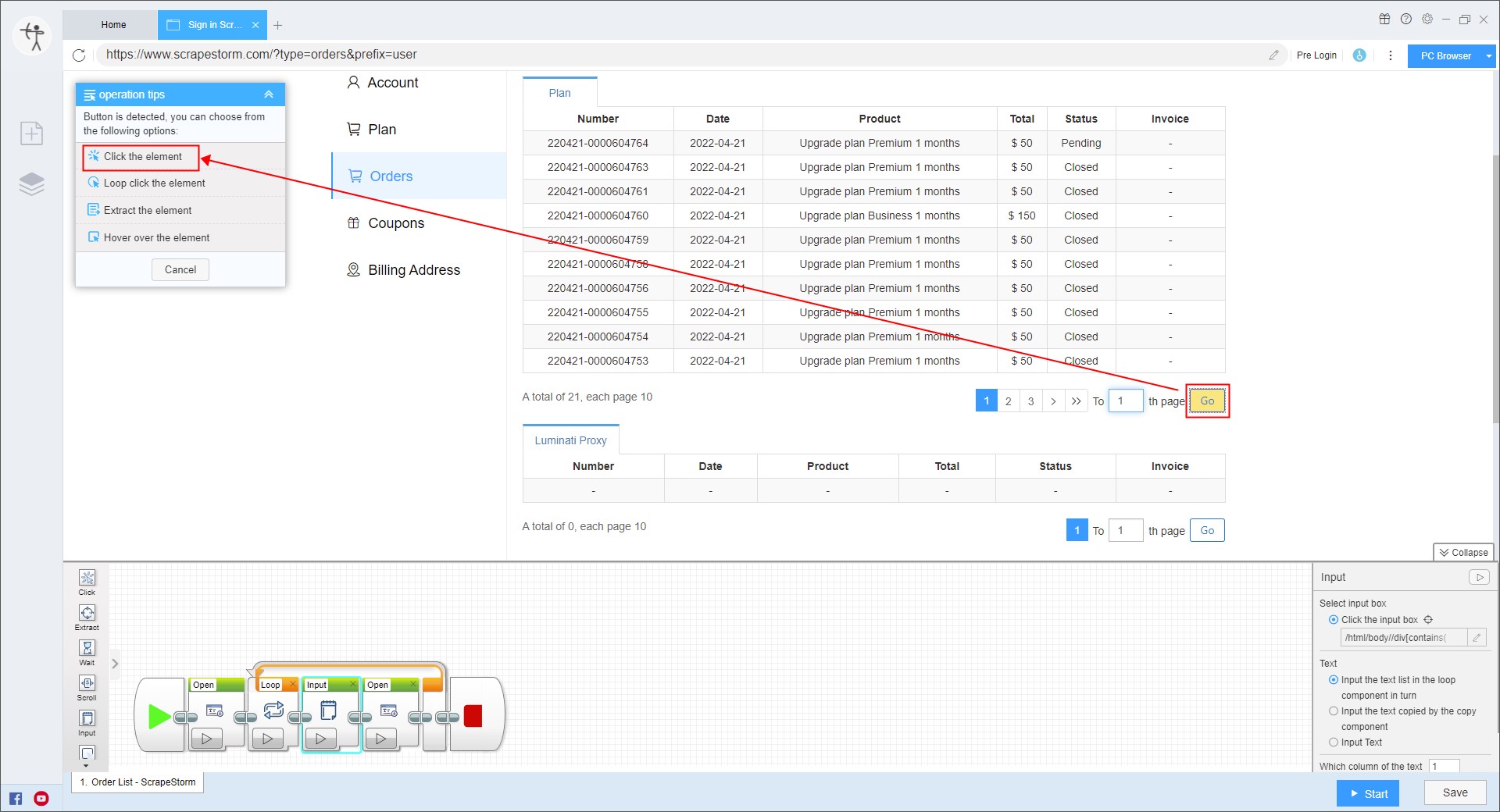
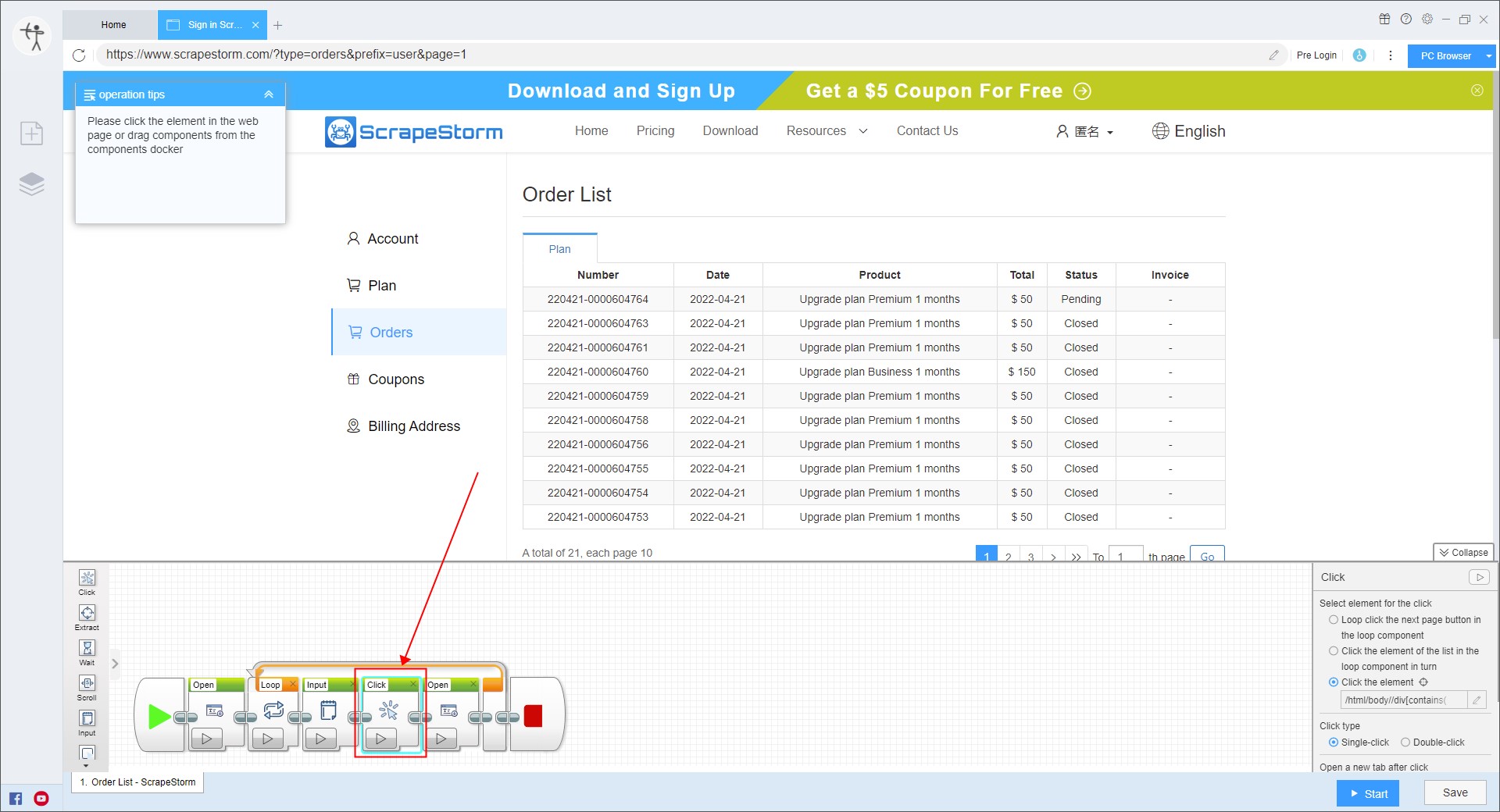
2) 리스트 데이터 추출
페이지 번호 루프가 설정되면 리스트 데이터를 추출하도록 설정하고 웹 페이지의 필드를 클릭한 다음 작동동 팁에서 “리스트의 모든 요소 추출”을 선택합니다.
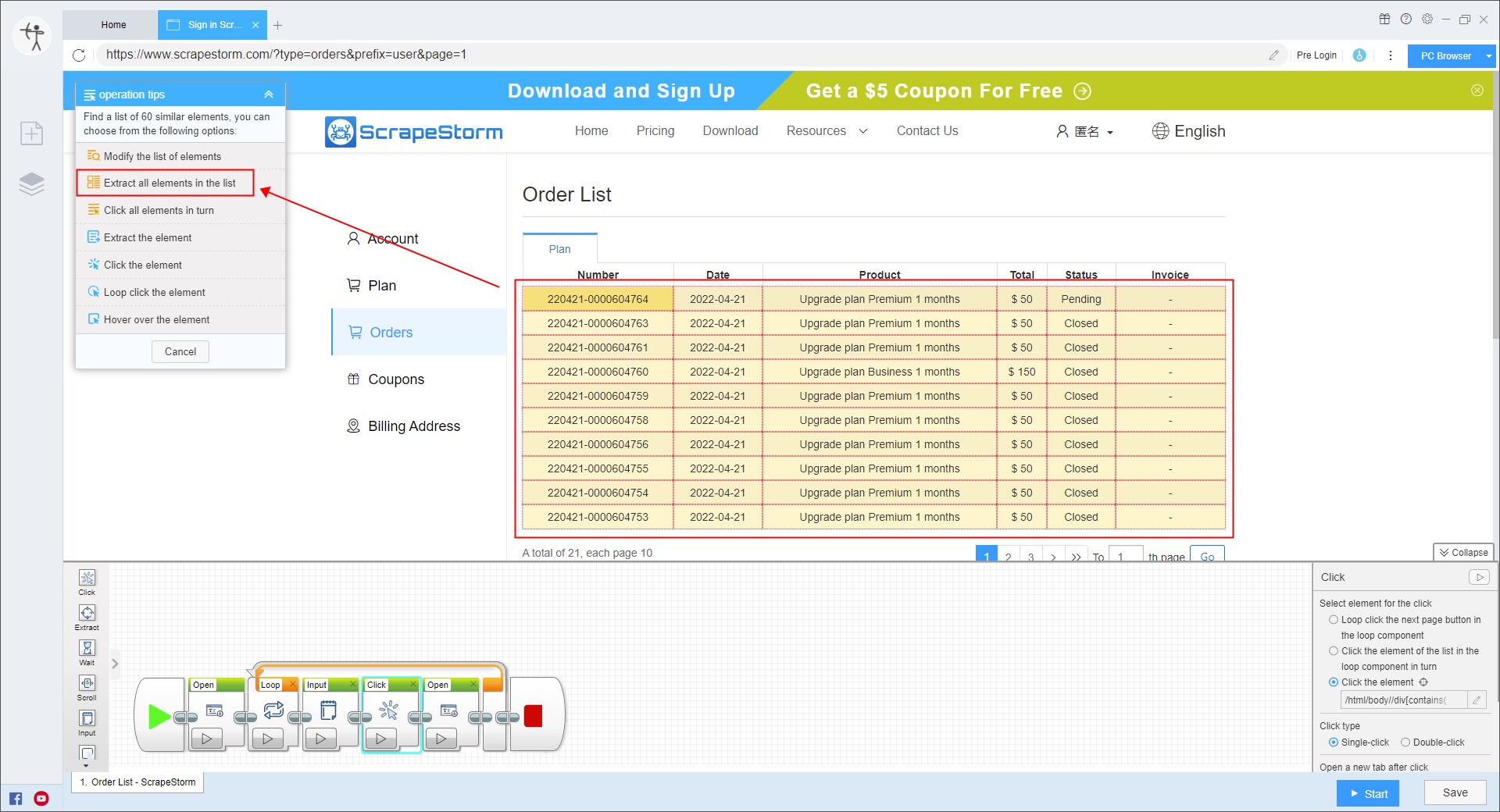
소프트웨어가 페이지 넘김 버튼을 자동으로 감지합니다. 이 태스크에선 자동 페이징을 설정할 필요가 없으므로 “아니오, 현재 웹 페이지만 추출”을 선택합니다.
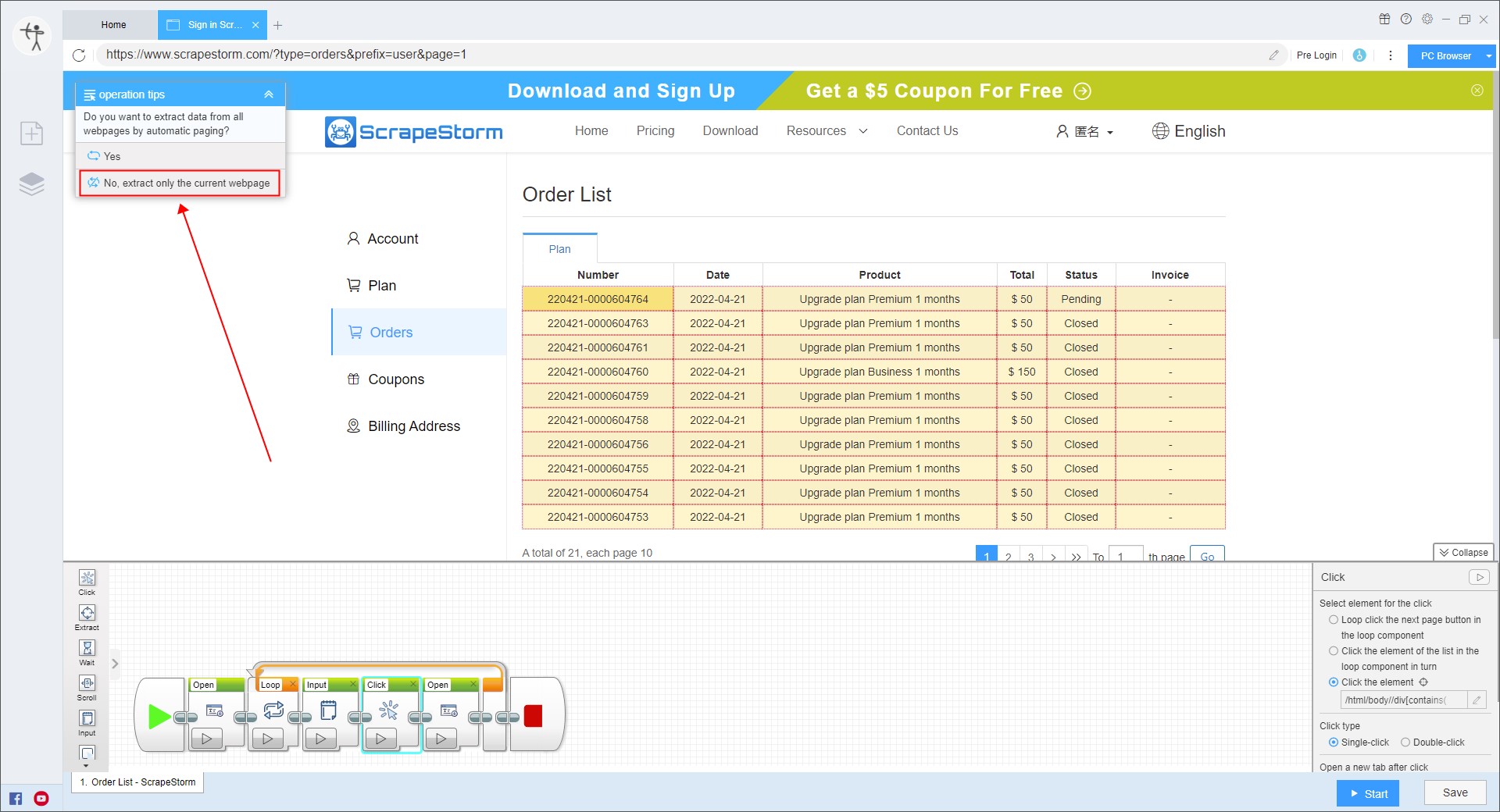
그런 다음 스크래핑 필드를 이 기준으로 설정할 수 있습니다.
자세한 내용은 다음 튜토리얼을 참고해주세요.
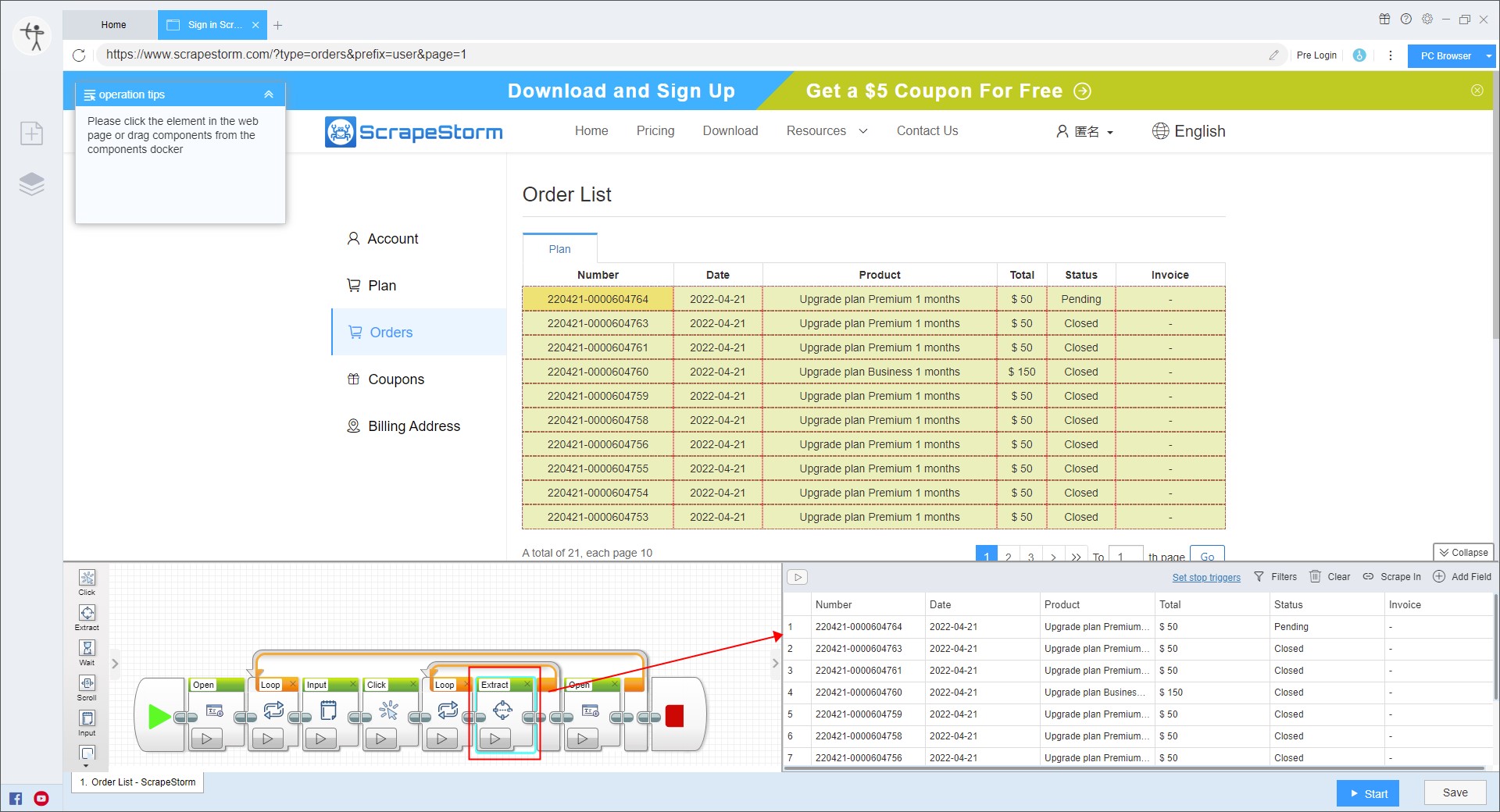
3.태스크 설정 및 시작
1) 태스크 시작
“시작” 버튼을 클릭하여 “스케줄러, IP 회전 및 지연, 자동 내보내기, 파일 다운로드”와 같은 기능을 포함하여 실행 설정에서 일부 설정을 수행합니다. 위의 기능은 이 태스크에 사용되지 않습니다. 스크래핑을 시작하려면 “시작” 버튼을 클릭하세요.
각 기능을 설정하는 방법은 아래 튜토리얼을 참고해주세요.
참고: Premium 회원권 이상의 사용자는 스케줄러, 자동 내보내기 및 이미지 다운로드 기능를 사용할 수 있으며, Business 회원권 이상의 사용자는 기타 파일을 다운로드할 수 있습니다.
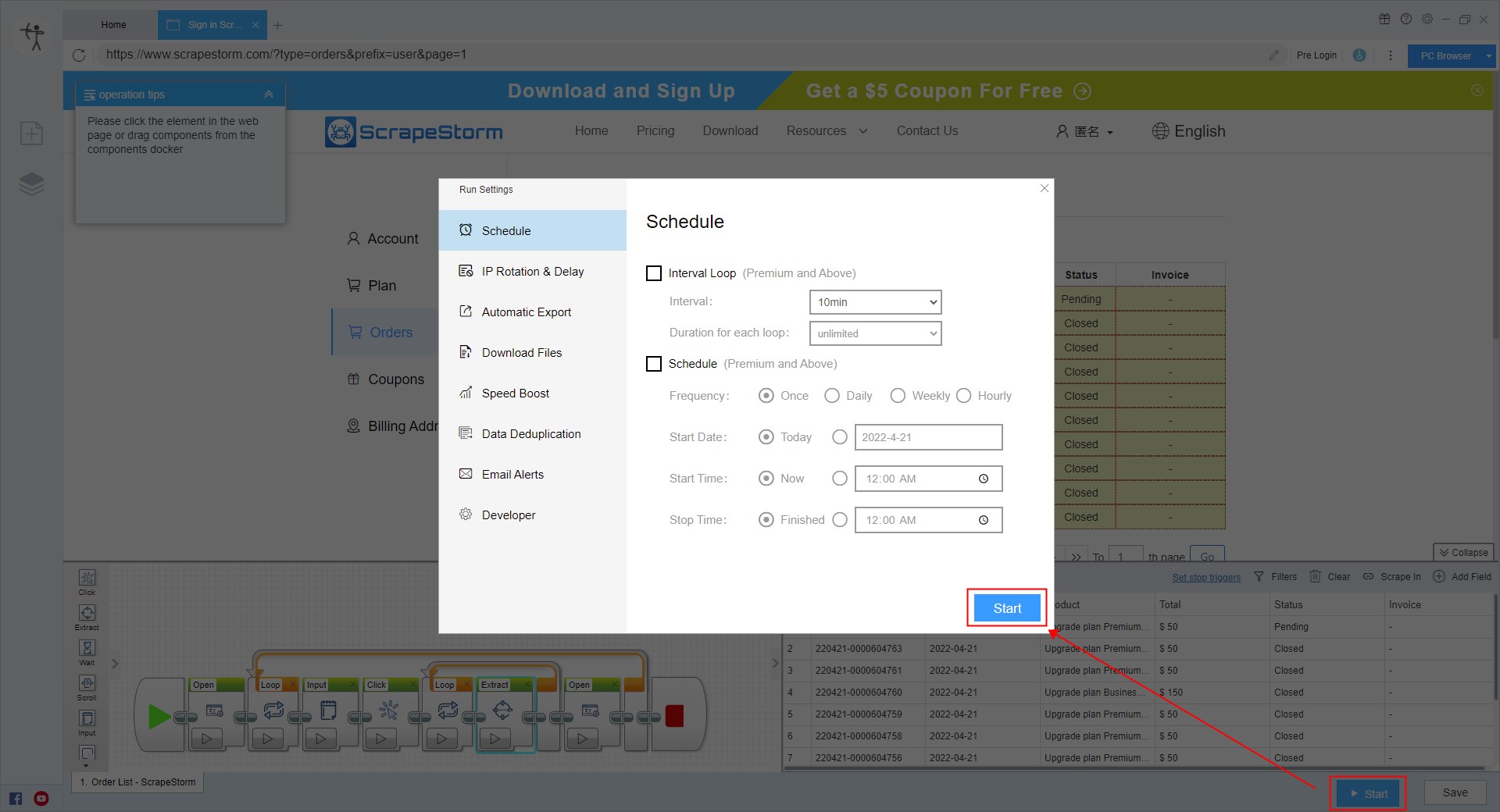
2) 태스크 실행하여 데이터 추출
태스크가 시작되면 데이터가 자동으로 스크랩됩니다. 인터페이스에서 실행 과정과 스크래핑 결과를 직관적으로 볼 수 있으며 스크래핑이 중단된 후 알림 메시지가 뜹니다.
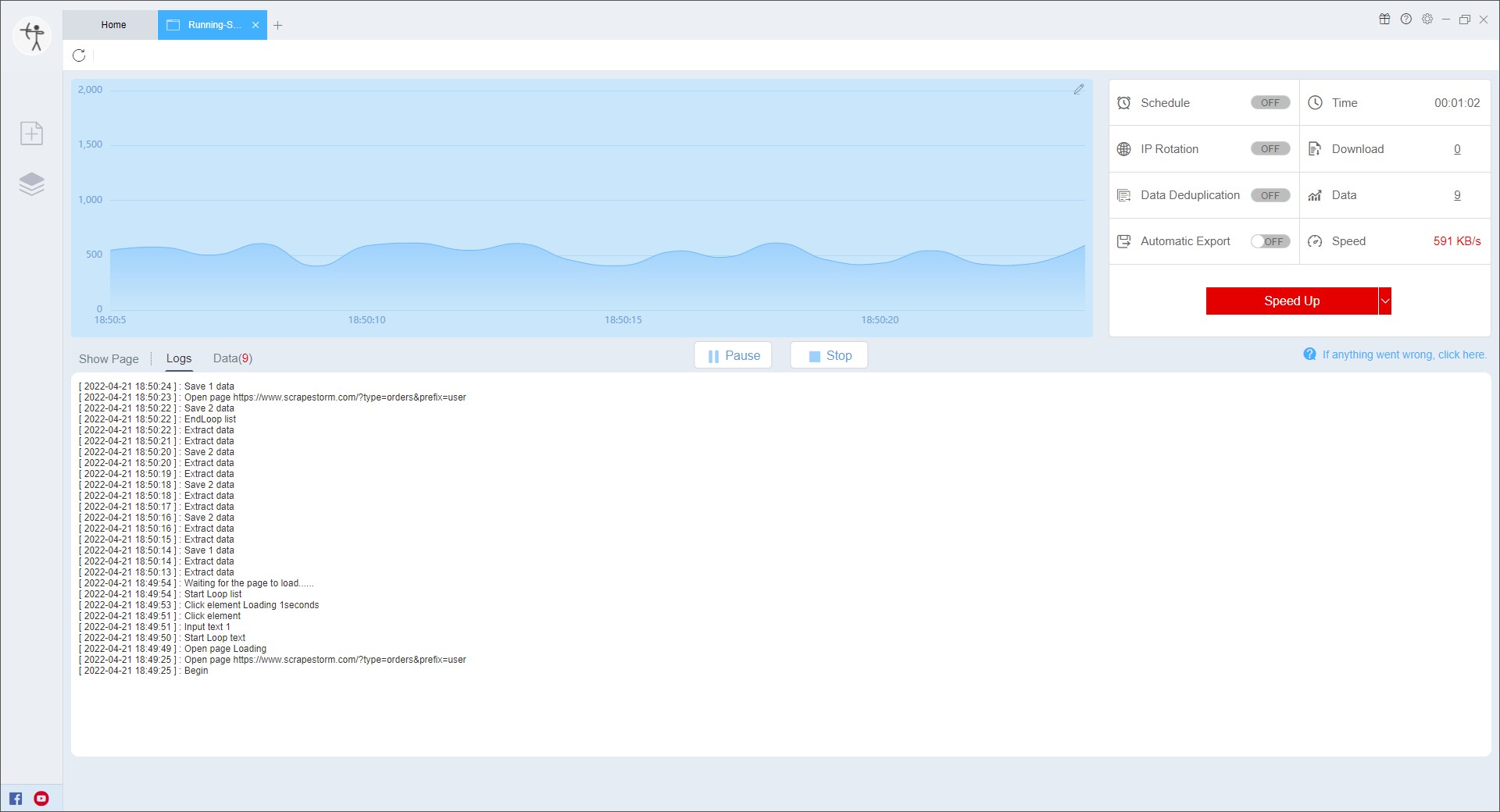
4. 데이터 내보내기 및 보기
데이터 스크래핑이 완료되면 데이터를 내보내고 볼 수 있습니다. ScrapeStorm은 다양한 내보내기 방법과 내보내기 파일 형식(EXCEL, CSV, HTML, TXT)을 지원하며 특정 번호 내보내기도 지원합니다. 내보낼 데이터를 선택한 다음 “내보내기”를 클릭합니다.